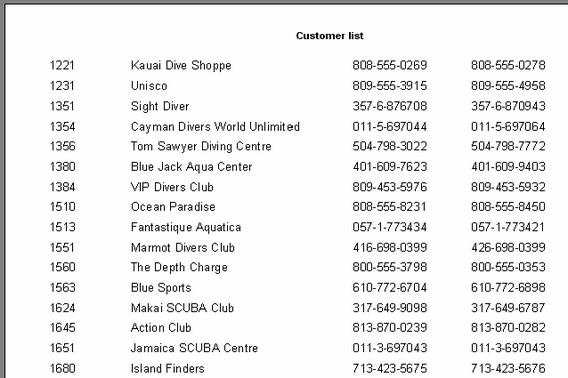Unser zweiter Report wird wesentlich komplexer als der erste, denn er wird Daten aus der Tabelle DB enthalten und zwar die Kundenliste einer Firma.
Gehen wir in den Designer und klicken den Button "Neuer Report". FastReport erstellt nun automatisch eine leere Schablone mit den Bändern "ReportTitle", "MasterData" und "PageFooter". Um die Tabelle in FastReport sehen zu können, muss man deren Nutzung erlauben. Wir wählen den Menüpunkt "Report|Daten..." aus und markieren unsere Tabelle (diese hat nun als einzige in der Liste ein Häkchen) Danach schließen wir das Dialogfenster, die Tabelle und deren Felder werden nun im Fenster "Daten" angezeigt.
Beginnen wir mit dem Erstellen des Reports. In das Band "ReportTitle" legen wir das Objekt "Text" mit dem Text "Kundenliste" ein. Das Band "MasterData" verknüpfen wir mit unserer Datenquelle. Dies kann man auf drei Arten machen:
- Doppelklick auf das Band;
- den Punkt "Bearbeiten..." im Kontextmenü auswählen;
- auf die Eigenschaft DataSet im Inspektor klicken.
Nun fügen wir vier Objekte in das Band ein. Dies sind die Kundennummer, Kundenname, Telefon und Fax. Wir machen das auf verschiedene Arten, um die umfangreichen Möglichkeiten des Designers zu demonstrieren. Das erste Objekt "Text" legen wir auf das Band und geben dort den Text "[a."id"]" ein. Das ist die umständlichste Eingabeweise, da man alles per Hand eingeben muss und deshalb schnell Fehler unterlaufen können. Um die Eingabe zu erleichtern, nutzen wir den Ausdruckseditor, dieser befindet sich in der Symbolleiste des Texteditors. Um das Feld einzufügen, klicken wir auf den Ausdruckseditor-Button und führen einen Doppelklick auf das gewünschte Element im sich öffnenden Dialog aus. Wir schließen den Dialog mit der Taste OK und sehen, dass das Feld in den Text eingefügt worden ist.
Die zweite Möglichkeit ein DB-Feld einzufügen ist die Nutzung des Objektinspektors. Legen wir auf das Band das zweite Objekt, im Editor schreiben wir nichts. Im Inspektor stellen wir die Eigenschaften ein:
DataSet = a
DataField = companyname
Da beide Eigenschaften die Liste darstellen, suchen wir uns einfach das gewünschte Feld mit der Maus aus.
Die dritte Eigenschaft: Drag&Drop des gewünschten Feldes aus dem Fenster "Daten" in den Report. Dies ist die einfachste Vorgehensweise. Halten Sie das Feld "phone1" fest und ziehen es auf das Band. Das einzige worauf man hier achten sollte, wäre es die Option "Header erstellen" im unteren Teil des Fensters "Daten" zu deaktivieren. Sonst wird zusätzlich auch noch ein Feld, in diesem Fall mit der Bezeichnung, eingefügt.
Jetzt zur vierten Möglichkeit. Fügen Sie ein leeres Objekt "Text" in das Band ein und bewegen die Maus zum Objekt. Auf der rechten Seite erkennen Sie nun einen Button mit einem Pfeil nach unten. Dieser öffnet eine Drop-Down-Liste mit den Feldern der Datenbank. Hier wählen wir das Feld "Fax" aus. Diese Möglichkeit steht zur Verfügung, wenn das Band mit den Daten verknüpft ist. Dies wird in den Optionen des Designers über das Menü "Ansicht|Optionen...", "Drop-Down Feldliste anzeigen" gesteuert.
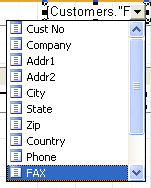
Der Report ist nun fertig:
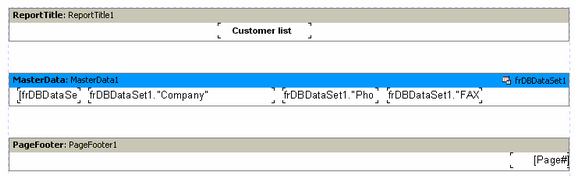
Schauen wir uns die Vorschau mal an: